Popis, jak použít tabulku k zobrazení umístění a velikosti děr ve výkresovém pohledu
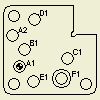
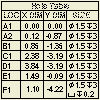
Tabulka děr obsahuje informace o vybraných dírách, dírách odpovídajících určitému prvku díry nebo všech dírách v pohledu výkresu. Přidáte-li do pohledu tabulku děr, štítek díry bude asociován s každou vybranou dírou a do tabulky se přidá odpovídající řádek. Jestliže jsou do modelu přidány nebo odstraněny díry nebo je existující díra změněna, tabulka děr se aktualizuje při aktualizaci výkresu.
Navíc k jednotlivým dírám může tabulka děr zahrnovat vyříznutí pomocí vysunutí (s výjimkou vysunutí střední roviny) a díry v iPrvcích, polích, středových značkách a rozvinech plechu.
Navíc k jednotlivým dírám může tabulka děr zahrnovat vyříznutí pomocí vysunutí (kromě vysunutí se střední rovinou) a díry v iPrvcích, polích a středových značkách.
Označení počátku tabulky děr
Umístění děr v tabulce děr je měřeno vzhledem k označení počátku , který je zavazben k bodu pohledu. Označení počátku pro pohled umístíte, když poprvé umísťujete tabulku děr pro daný pohled. Označení počátku lze po jeho umístění skrýt, ale nelze jej odstranit.
Další informace naleznete v části Ukazatel počátku.
Výchozí nastavení tabulky děr
Tabulka děr využívá formáty definované v aktivním stylu tabulky děr výkresu. Formáty nastavte před umístěním tabulky děr. Klikněte na kartu Správa  panel Styly a normy
panel Styly a normy  Editor stylů. Poté upravte styl aktuální tabulky děr.
Editor stylů. Poté upravte styl aktuální tabulky děr.
Výchozí formát popisu díry v tabulce je řízen přiřazeným kótovacím stylem poznámky díry.
Je-li vytvořena tabulka děr, je použito alfanumerické indexování k vytvoření identifikátorů děr pro díry zahrnuté do tabulky. Volitelně můžete vyloučit určité znaky z posloupnosti automatického indexování na kartě Obecné na panelu Styl normy.
Chcete-li, aby se v tabulce ohybů zobrazovali alternativní hodnoty kót, přidejte k tabulce sloupce alternativních jednotek pomocí dialogu Výběr sloupce.
Úpravou Kótovacího stylu nastavte primární a alternativní jednotky kót zobrazených v tabulce děr.
Publikace DWF dat
Když publikujete výkres obsahující tabulku děr, je tento výkres publikován také do souboru DWF. Klikněte na položku Soubor  Export
Export Exportovat do DWF nebo Soubor
Exportovat do DWF nebo Soubor  Uložit jako
Uložit jako  Uložit kopii jako. Určete typ souboru DWF a požadované možnosti.
Uložit kopii jako. Určete typ souboru DWF a požadované možnosti.